iPod touch Användarhandbok
- iPod touch Användarhandbok
- Nyheter i iOS 13
- Din iPod touch
-
- Väcka och låsa upp
- Lära dig grundläggande gester
- Justera volymen
- Ändra eller stänga av ljudet
- Nå funktioner från låsskärmen
- Öppna appar på hemskärmen
- Ta en skärmavbild eller göra en skärminspelning
- Ändra eller låsa skärmriktningen
- Ändra bakgrundsbilden
- Söka med iPod touch
- Använda AirDrop till att skicka objekt
- Utföra snabbåtgärder
- Använda och anpassa Kontrollcenter
- Visa och ordna vyn Idag
- Ladda och övervaka batteriet
- Lär dig vad statussymbolerna betyder
- Resa med iPod touch
-
- Kalkylator
-
- Visa bilder och videor
- Redigera bilder och videor
- Redigera Live Photo-bilder
- Ordna bilder i album
- Söka i Bilder
- Dela bilder och videor
- Visa minnen
- Hitta personer i Bilder
- Bläddra i bilder efter plats
- Använda iCloud-bilder
- Dela bilder med Delade album på iCloud
- Använda Min bildström
- Importera bilder och videor
- Skriva ut bilder
- Genvägar
- Aktier
- Tips
- Väder
-
-
- Starta om iPod touch
- Tvinga iPod touch att starta om
- Uppdatera iOS
- Säkerhetskopiera iPod touch
- Återställa iPod touch-inställningarna till förvalen
- Återskapa allt innehåll från en säkerhetskopia
- Återskapa köpta och raderade objekt
- Sälja eller ge bort iPod touch
- Radera allt innehåll och alla inställningar
- Återställa iPod touch till fabriksinställningarna
- Installera eller ta bort konfigurationsprofiler
-
- Komma igång med hjälpmedelsfunktioner
-
-
- Aktivera och öva på VoiceOver
- Ändra inställningar för VoiceOver
- Lära dig VoiceOver-gester
- Styra iPod touch med VoiceOver-gester
- Styra VoiceOver med rotorn
- Använda tangentbordet på skärmen
- Skriva med fingret
- Använda VoiceOver med Magic Keyboard
- Skriva punktskrift på skärmen med hjälp av VoiceOver
- Använda en punktskriftsdisplay
- Anpassa gester och kortkommandon
- Använda VoiceOver med en pekenhet
- Använda VoiceOver i appar
- Zoom
- Förstorare
- Skärm och textstorlek
- Rörelse
- Talat innehåll
- Syntolkning
-
- Copyright
Hitta TV-program, filmer och mycket annat i Apple TV-appen på iPod touch
Med Apple TV-appen ![]() får du tillgång till alla de TV-program, filmer, sportsändningar och direktsända nyheter du gillar mest på ett enda ställe. Hitta snabbt och visa dina favoriter, fortsätt där du avbröt med Nästa, eller upptäck något nytt – utvalt just för dig.
får du tillgång till alla de TV-program, filmer, sportsändningar och direktsända nyheter du gillar mest på ett enda ställe. Hitta snabbt och visa dina favoriter, fortsätt där du avbröt med Nästa, eller upptäck något nytt – utvalt just för dig.
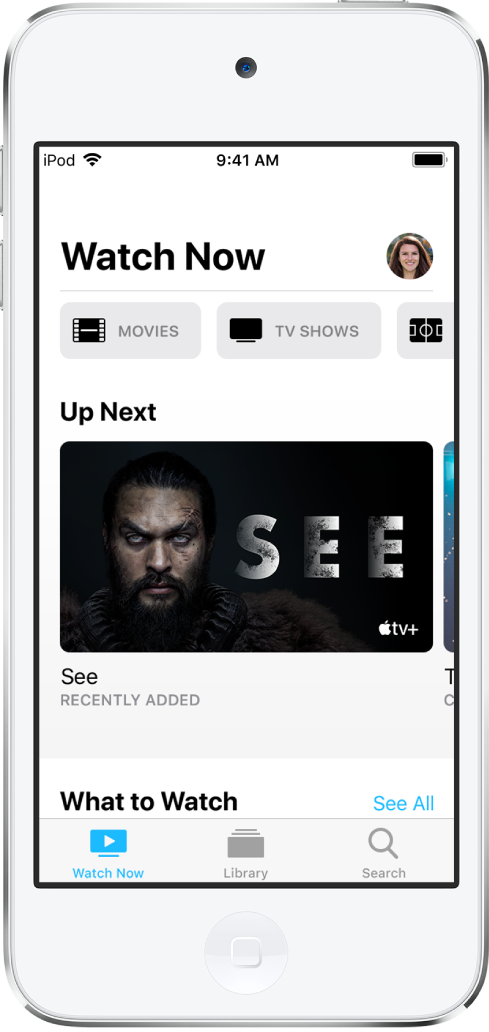
Upptäcka TV-program och filmer
Tryck på Titta nu i Apple TV-appen och gör något av följande:
Se vad som kommer: I raden Nästa kan du hitta innehåll som du nyligen har lagt till, hyrt eller köpt, se nästa avsnitt i en serie som du har tittat på eller fortsätta titta på det du senast tittade på från ögonblicket du stängde av.
Bläddra efter kategori: Tryck på en kategori som Filmer, TV-program, Sport eller Barn.
Få rekommendationer: Bläddra i raden Missa inte för rekommenderat innehåll som är personligt anpassat för dig. Många rader i appen har personligt anpassade rekommendationer baserade på dina kanalabonnemang, appar som stöds, inköp och tittarintresse.
Bläddra i Apple TV+: Tryck på en titel i raden för Apple TV+ om du vill se mer information eller titta på en trailer.
Bläddra bland Apple TV-kanaler: Rulla nedåt för att bläddra bland kanaler som du prenumererar på. Bläddra bland andra tillgängliga kanaler i raden med Apple TV-kanaler och tryck sedan på en kanal för att utforska dess innehåll.
Titta på direktsända nyheter: (tillgängligt i vissa länder eller regioner) Tryck på TV-program högst upp, rulla ned till raden Nyheter och välj sedan en nyhetskanal.
Söka efter en titel, en sport, ett lag, en skådespelare eller Apple TV-kanal
Tryck på Sök och skriv sedan vad du letar efter i sökfältet.
Utforska sporter (endast USA och Kanada)
Du kan bläddra efter sport eller liga, visa matcher och få aktuell poängställning och meddelanden för jämna matcher.
Tryck på Titta nu och tryck sedan på Sport högst upp.
Gör något av följande:
Bläddra efter sport: Rulla nedåt och bläddra bland olika sportevenemang, exempelvis fotboll, baseboll och basket. För att begränsa sökningen rullar du ned och väljer sedan en sport.
Titta på en match: Tryck på en match.
Välj dina favoritlag: Rulla till nederkanten och tryck på Dina favoritlag.
Deras matcher visas automatiskt i Nästa och du kommer att få notiser för dina favoritlag.
Om du vill gömma resultaten för direktsända matcher öppnar du Inställningar ![]() > TV och stänger sedan av Visa sportresultat.
> TV och stänger sedan av Visa sportresultat.
Använda kön Nästa
Lägg till ett objekt i Nästa: Tryck på objektet så att dess information visas och tryck sedan på Lägg till.
Ta bort ett objekt från Nästa: Håll på spellistan och tryck sedan på Ta bort från Nästa.
Fortsätt titta på en annan enhet: Du kan se kön Nästa i Titta nu på din iPhone, iPad, iPod touch, Mac, Apple TV eller en smart TV som stöds där du är inloggad med ditt Apple-ID.